Ο QL-570 είναι ο εκτυπωτής ετικετών γραφείου δεύτερης γενιάς της Brother. Βελτιώθηκε σημαντικά σε σχέση με τις προηγούμενες εκδόσεις παρέχοντας μεγάλη ταχύτητα και προσφέροντας πολύ πιο ισχυρό λογισμικό. Το πιο σημαντικό, το Brother QL-570 συνοδεύεται από ένα τυπικό πρόγραμμα οδήγησης, ώστε να μπορείτε να χρησιμοποιείτε τον εκτυπωτή με οποιοδήποτε άλλο πρόγραμμα θέλετε. Σε αυτήν την ανάρτηση, θα σας δείξουμε 3 μεθόδους λήψης και εγκατάστασης της πιο πρόσφατης έκδοσης του προγράμματος οδήγησης Brother QL-570.
Τι είναι το πρόγραμμα οδήγησης εκτυπωτή;
Το πρόγραμμα οδήγησης εκτυπωτή είναι ένα πρόγραμμα που μετατρέπει δεδομένα από λογισμικό εφαρμογών όπως το Word, τα υπολογιστικά φύλλα, τα γραφικά για επικοινωνία με έναν εκτυπωτή.
Τα Windows περιέχουν ενσωματωμένα προγράμματα οδήγησης για πολλούς τύπους εκτυπωτών, ώστε να μην χρειάζεται να τα εγκαταστήσετε με μη αυτόματο τρόπο. Η διαδικασία εκτύπωσης πρέπει να είναι ομαλή και εύκολη.
Πόσο σημαντικό είναι ένα πρόγραμμα οδήγησης εκτυπωτή;
Τις περισσότερες φορές, θα διαπιστώσετε ότι ο εκτυπωτής Brother σας λειτουργεί μια χαρά. Αλλά πράγματα θα μπορούσαν να συμβούν. Ο εκτυπωτής σας μπορεί να έχει προβλήματα με την εκτύπωση ετικετών, εάν το πρόγραμμα οδήγησης Brother QL-570 είναι παλιό ή κατεστραμμένο.
Εν τω μεταξύ, η Brother συνεχίζει να κυκλοφορεί νέα προγράμματα οδήγησης για να βελτιώσει την απόδοση. Οι περισσότεροι εκτυπωτές απαιτούν να εγκαταστήσετε το πιο πρόσφατο πρόγραμμα οδήγησης εκτυπωτή, έτσι ώστε ο εκτυπωτής να λειτουργεί καλά. Επομένως, είναι καλή ιδέα να διατηρείτε ενημερωμένο το πρόγραμμα οδήγησης Brother QL-570, ώστε να λειτουργεί στο μέγιστο των δυνατοτήτων του.
Πώς να ενημερώσετε το πρόγραμμα οδήγησης Brother QL-570;
Ακολουθούν 3 μέθοδοι για να διαλέξετε. Ίσως να μην χρειαστεί να τα δοκιμάσετε όλα. απλά κατεβείτε μέχρι να βρείτε αυτό που σας ταιριάζει.
Μέθοδος 1: Λήψη και εγκατάσταση του προγράμματος οδήγησης με μη αυτόματο τρόπο
Η πιο δημοφιλής μέθοδος είναι να κάνετε λήψη του προγράμματος οδήγησης απευθείας από τον επίσημο ιστότοπο της Brother και να το εγκαταστήσετε με μη αυτόματο τρόπο. Είναι καλό για μία χρήση, αλλά αν χρειάζεται να ενημερώνετε συχνά τα προγράμματα οδήγησης της συσκευής σας, μπορείτε να μεταβείτε σε μέθοδος 3 για αυτόματη ενημέρωση.
1) Πηγαίνετε στο Σελίδα λήψης Brother QL-570 .
2) Επιλέξτε την οικογένεια του λειτουργικού σας συστήματος και την έκδοση λειτουργικού συστήματος και, στη συνέχεια, κάντε κλικ Εντάξει .
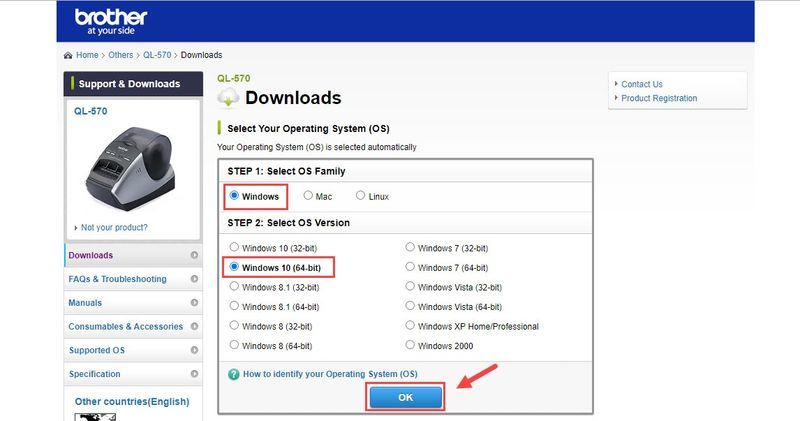
3) Κάτω από το Οδηγοί μέρος, κάντε κλικ Πρόγραμμα οδήγησης εκτυπωτή και επιλέξτε τη γλώσσα που προτιμάτε.
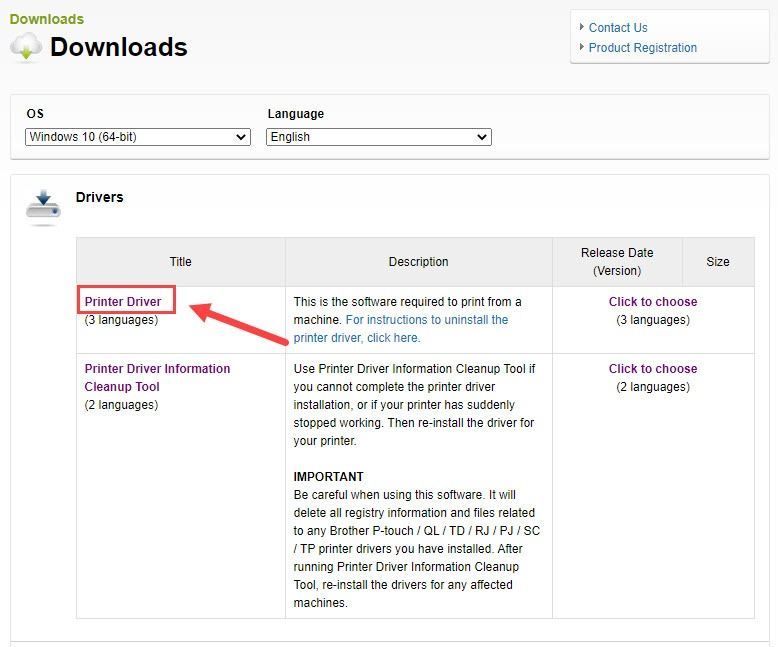
4) Κάντε κλικ Συμφωνήστε με την EULA και Λήψη και η λήψη θα ξεκινήσει αυτόματα.
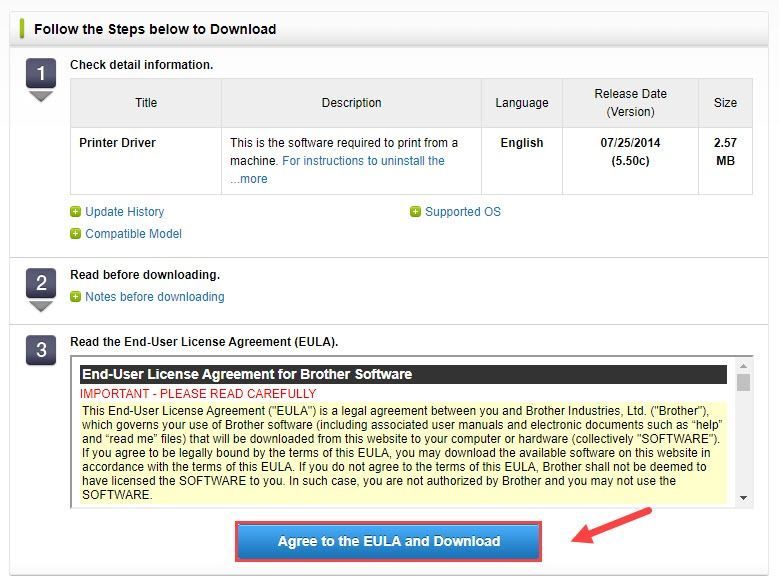
5) Το αρχείο του προγράμματος οδήγησης πρέπει να βρίσκεται στο δικό σας Λήψεις φάκελο από προεπιλογή.
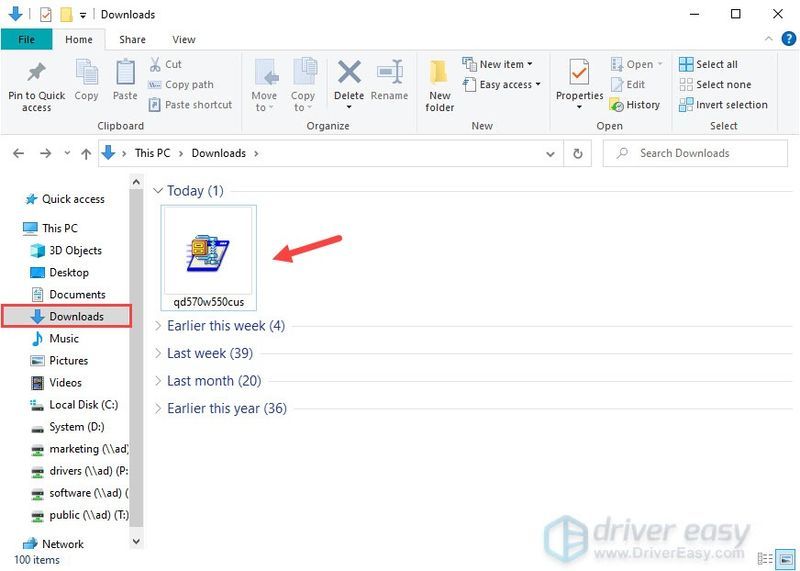
6) Κάντε δεξί κλικ στο αρχείο του προγράμματος οδήγησης και επιλέξτε Εκτέλεση ως διαχειριστής .
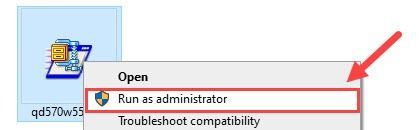
7) Ακολουθήστε τις οδηγίες που εμφανίζονται στην οθόνη για να εγκαταστήσετε το πιο πρόσφατο πρόγραμμα οδήγησης Brother QL-570. Θα χρειαστεί να συνδέσετε το Brother QL-570 και να το ενεργοποιήσετε για να ολοκληρώσετε τη ρύθμιση.
Μέθοδος 2: Ενημερώστε το πρόγραμμα οδήγησης Brother QL-570 μέσω της Διαχείρισης Συσκευών
Η Διαχείριση Συσκευών είναι ένα βοηθητικό πρόγραμμα των Windows που σας επιτρέπει να ενημερώσετε και να επανεγκαταστήσετε προγράμματα οδήγησης για μεμονωμένες συσκευές, δηλαδή τον εκτυπωτή σας. Μπορεί να βρείτε μια ενημερωμένη έκδοση του προγράμματος οδήγησης Brother QL-570. Δείτε πώς να το κάνετε:
1) Στο πληκτρολόγιό σας, πατήστε το Λογότυπο των Windows κλειδί και R ταυτόχρονα για να καλέσετε το πλαίσιο Εκτέλεση.
2) Τύπος devmgmt.msc και πατήστε Εισαγω .
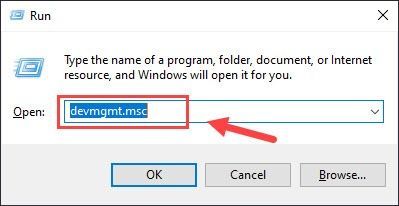
(Υπάρχουν πολλοί άλλοι τρόποι για να ανοίξετε τη Διαχείριση Συσκευών: πατήστε Win + X ή κάντε δεξί κλικ στο κουμπί μενού Έναρξη και επιλέξτε Διαχειριστή της συσκευής και τα λοιπά.)
3) Επέκταση Εκτυπωτές και εντοπίστε τον εκτυπωτή σας.
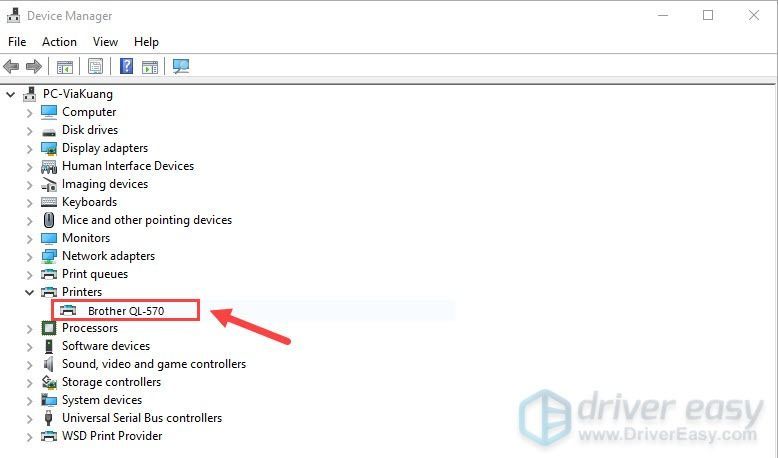
4) Κάντε δεξί κλικ στο δικό σας Αδελφός QL-570 και επιλέξτε Ενημέρωση προγράμματος οδήγησης .
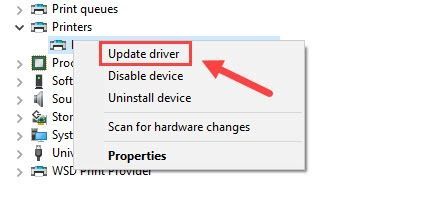
5) Επιλέξτε Αναζητήστε αυτόματα προγράμματα οδήγησης .
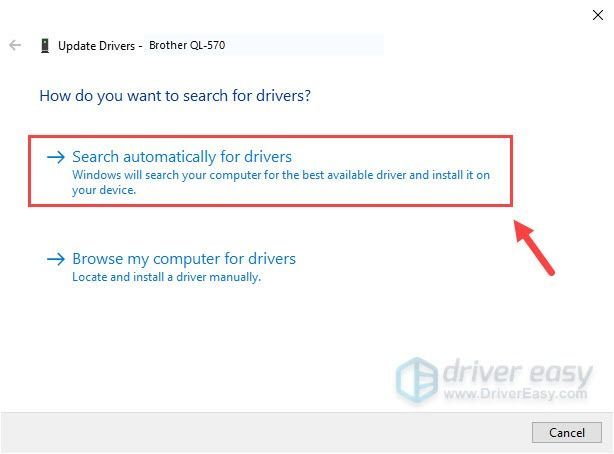
6) Ακολουθήστε τις οδηγίες που εμφανίζονται στην οθόνη για να ολοκληρώσετε την εγκατάσταση του νέου προγράμματος οδήγησης.
Αλλά η Διαχείριση Συσκευών δεν θα σας δίνει πάντα το πιο πρόσφατο πρόγραμμα οδήγησης. Αν σου πουν Τα προγράμματα οδήγησης γιλέκου για τη συσκευή σας είναι ήδη εγκατεστημένα , μπορείτε είτε να πάτε στο μέθοδος 1 για να το ενημερώσετε χειροκίνητα ή ακολουθήστε το επόμενη μέθοδος να το κάνει αυτόματα.
Μέθοδος 3: Ενημερώστε αυτόματα όλα τα προγράμματα οδήγησης της συσκευής σας
Εάν δεν έχετε το χρόνο, την υπομονή ή τις δεξιότητες υπολογιστή για να ενημερώσετε τα προγράμματα οδήγησης με μη αυτόματο τρόπο, μπορείτε να το κάνετε αυτόματα με Driver Easy .
Το Driver Easy θα αναγνωρίσει αυτόματα το σύστημά σας και θα βρει τα σωστά προγράμματα οδήγησης για αυτό. Δεν χρειάζεται να γνωρίζετε ακριβώς ποιο σύστημα εκτελεί ο υπολογιστής σας, δεν χρειάζεται να διακινδυνεύσετε να κατεβάσετε και να εγκαταστήσετε το λάθος πρόγραμμα οδήγησης και δεν χρειάζεται να ανησυχείτε μήπως κάνετε κάποιο λάθος κατά την εγκατάσταση.
Μπορείτε να ενημερώσετε αυτόματα τα προγράμματα οδήγησης είτε με τη ΔΩΡΕΑΝ είτε με την Pro έκδοση του Driver Easy. Αλλά με το Pro έκδοση χρειάζονται μόνο 2 κλικ (και παίρνετε πλήρης υποστήριξη και ένα Εγγύηση επιστροφής χρημάτων 30 ημερών ):
ένας) Κατεβάστε και εγκαταστήστε το Driver Easy.
2) Εκτελέστε το Driver Easy και κάντε κλικ στο Σάρωση τώρα κουμπί. Το Driver Easy θα σαρώσει τον υπολογιστή σας και θα εντοπίσει τυχόν προβλήματα προγραμμάτων οδήγησης.
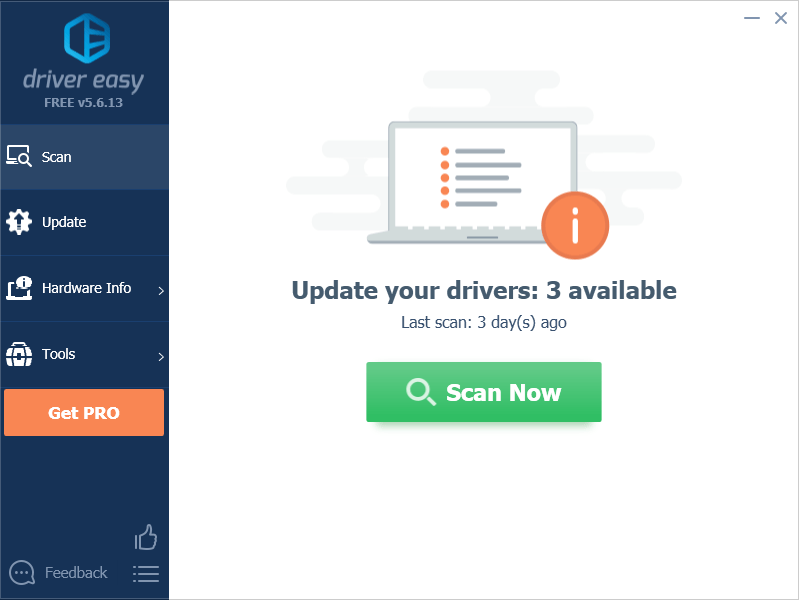
3) Κάντε κλικ στο Εκσυγχρονίζω κουμπί δίπλα στον επισημασμένο εκτυπωτή Brother QL-570 για αυτόματη λήψη της σωστής έκδοσης του προγράμματος οδήγησης και εγκατάσταση χειροκίνητα στη συνέχεια (μπορείτε να το κάνετε αυτό με τη ΔΩΡΕΑΝ έκδοση).
Ή κάντε κλικ Ενημέρωση όλων για αυτόματη λήψη και εγκατάσταση της σωστής έκδοσης όλων των προγραμμάτων οδήγησης που λείπουν ή δεν είναι ενημερωμένα στο σύστημά σας (αυτό απαιτεί Pro έκδοση – θα σας ζητηθεί να κάνετε αναβάθμιση όταν κάνετε κλικ στην Ενημέρωση όλων).
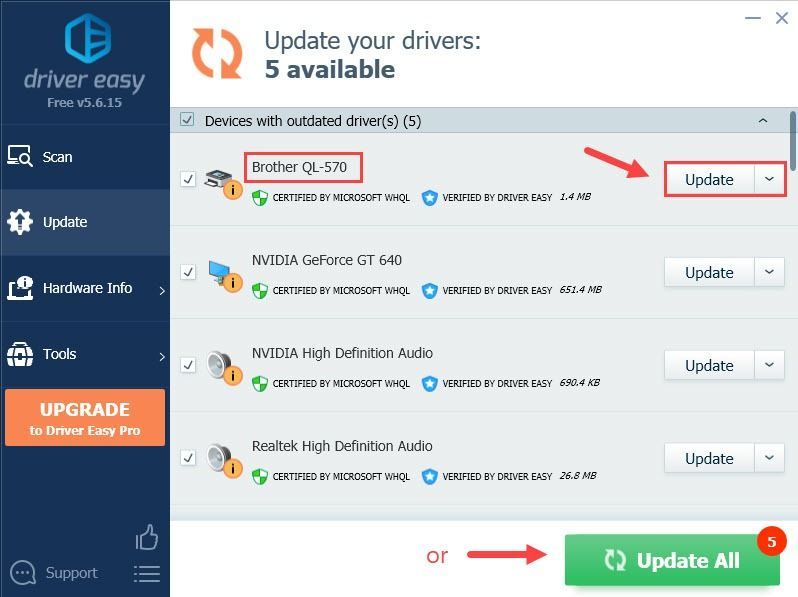 Η Pro έκδοση του Driver Easy έρχεται με πλήρη τεχνική υποστήριξη.
Η Pro έκδοση του Driver Easy έρχεται με πλήρη τεχνική υποστήριξη. Εάν χρειάζεστε βοήθεια, επικοινωνήστε Η ομάδα υποστήριξης του Driver Easy στο support@drivereasy.com .
4) Μόλις ολοκληρωθεί, επανεκκινήστε τον υπολογιστή σας για να τεθεί σε πλήρη ισχύ.
Ας ελπίσουμε ότι έχετε ενημερώσει με επιτυχία το πρόγραμμα οδήγησης Brother QL-570. Μη διστάσετε να μας ρωτήσετε εάν έχετε περαιτέρω ερωτήσεις ή αν σας βοηθήσουμε.
![Πώς να εγκαταστήσετε ξανά το πρόγραμμα οδήγησης Bluetooth στα Windows 10/11 [Εύκολα]](https://letmeknow.ch/img/knowledge/35/how-reinstall-bluetooth-driver-windows-10-11.jpg)
![[Διορθώθηκε] MLB Το ζήτημα του διακομιστή Show 21](https://letmeknow.ch/img/program-issues/69/mlb-show-21-server-issue.jpg)




